教程
Install NGINX and PHP on FreeBSD 12

前言
对于经常需要搭建网站,对网站进行操作的人来说, 使用 FreeBSD 平台可能会方便使用一些。这里就以 FreeBSD 12 系统来讲解下环境的搭建。Nginx Install
首先,则是安装 nginx 。sudo pkg update && pkg install nginx安装完成之后运行如下命令查看效果:
sudo service nginx onestart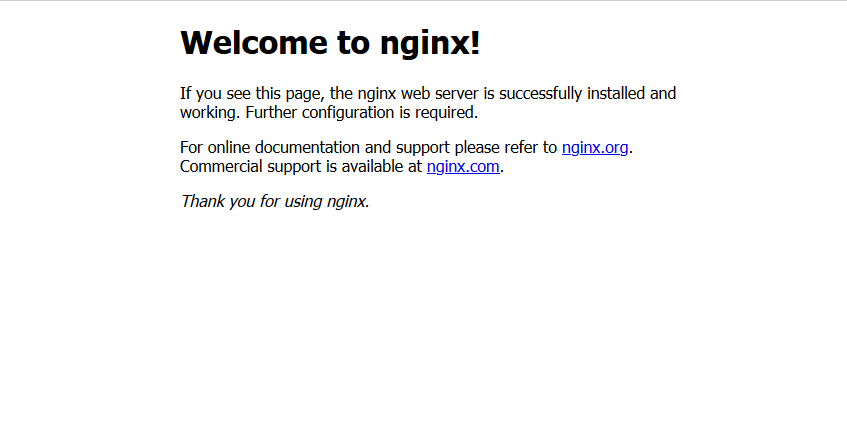
PHP Install
对于 FreeBSD 的话,有很多的版本可以选择,这也是一个成熟的系统所提供的便捷的地方之处。通过运行如下命令查看系统镜像源都提供哪些版本:pkg search php | grep -e "^php[0-9].-[0-9]"
配置文件
安装完成之后,就是我们的两个软件联动了。这里就需要配置 nginx 以接入 php 。 首先,创建 php 的配置文件: php.inisudo cp /usr/local/etc/php.ini-production /usr/local/etc/php.inisudo service php-fpm onestartsudo sockstat -l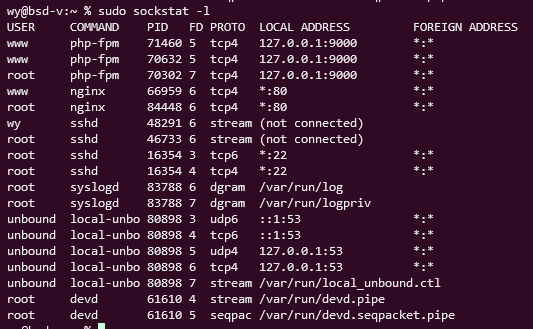
之后配置 nginx 。修改文件: /usr/local/etc/nginx/nginx.conf
首先,修改根目录字段,使得 nginx 首页支持 php 文件。在 index 字段,加入 index.php 。
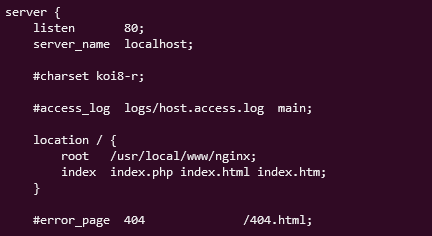
sudo nginx -s reload<?php
phpinfo();
?>会发现浏览器提示: File not found. 通过查看 nginx 的日志会发现有这么一行提示:
2021/01/12 18:45:58 [error] 33739#100097: *1 FastCGI sent in stderr: "Primary script unknown" while reading response header from upstream, client: 192.168.56.1, server: localhost, request: "GET /info.php HTTP/1.1", upstream: "fastcgi://127.0.0.1:9000", host: "192.168.56.101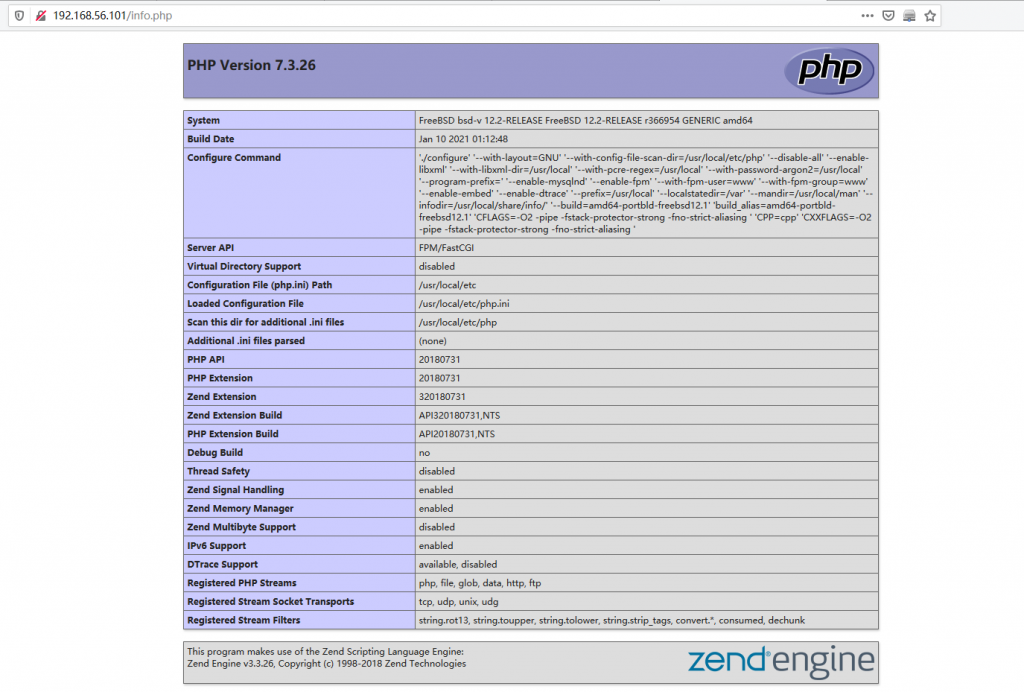
CMS 系统安装配置
目前网上存在着大量的 CMS 系统,这里就不对其进行评判了。为了演示,就选择我之前使用过的 PbootCMS 作为演示。PHP 依赖软件包
执行命令,安装以下软件:sudo pkg install php73-gd php73-mbstring \
php73-curl php73-extensions php73-filter php73-sqlite3 \
php73-json php73-iconv安装使用 CMS
安装完成 PHP 环境之后,只需要去 PbootCMS 官网找到源码下载,并放到 PHP 的代码目录即可。 前台访问即正常显示。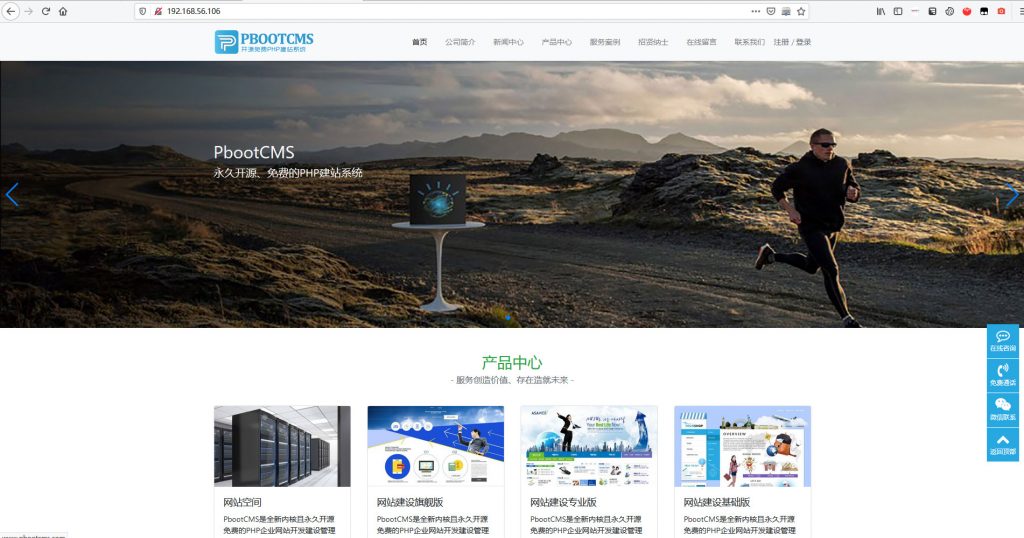
提醒
上述操作只是把平台架设成功,并没有设置开机自启。如果想设置开机自启的话,运行如下命令:sudo sysrc nginx_enable="YES"
sudo sysrc php_fpm_enable="YES"对这篇文章感觉如何?
太棒了
0
不错
0
爱死了
0
不太好
0
感觉很糟
0
More in:教程
如何在Debian稳定版安装最新的 Firefox 浏览器
这是一个如何在Debian稳定版本(Debian 12 Bookworm)上安装最新的Firefox的教程。 Firefox 是最受欢迎的网页浏览器之一,以其速度、安全性和可定制性而著称。如果您使用D […]
在 Ubuntu 像22.04 LTS Linux 安装 JUnit 5
JUnit 不仅简单而且是一种有效的方法来编写和执行 Java 应用程序的单元测试,因此它是开源类别中使用最广泛的测试框架。 JUnit的最新版本5发布时带来了许多改进。 所以,如果你使用Ubuntu […]
同时运行多个 Linux 命令
了解如何在 Linux 中同时执行多个命令可以显著提高您的效率和生产力。本文将指导您通过各种方式在单行中运行多个 Linux 命令,甚至如何自动化重复的任务。 理解基础知识 在深入了解高级技巧之前,您 […]
在 Ubuntu 22.04 或 20.04 上为 LaTeX 文档安装 pgfplots
在 Ubuntu 20.04 或 22.04 Linux 上安装 pgfplots,以在 LaTeX 中创建二维和三维的正常/对数图。 正如我们所知,对于使用 LaTeX 的人来说,pgfplots […]




















